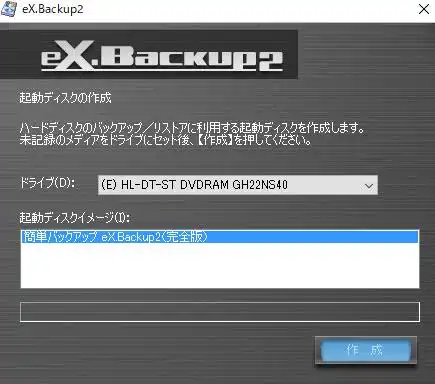Appleから発売されています、「Mac mini」の小型デスクトップパソコンを日々使用しているうちに、
マシンが故障して正常に使用できなくなった際に、macOSといったオペレーティングシステムで、
エラーのトラブルから修復をしたり、PCの破損を修理するにはどのように操作をすればいい?という疑問について解説いたします。
Mac miniのサポートとトラブルシューティング
まず、Mac miniとは、Appleから開発・販売されている小型かつ低価格のデスクトップパソコンで、
縦横16.5cm、高さ5.1cmと、四角い手ごろな箱のような形状が特徴的なハードウェアです。
コンピューターの性能自体も、通常のデスクトップ機と同じようにできていますので、
システムエラーやプログラムファイルの破損などの、トラブルシューティングや物理的な故障の修理などは、
主にAppleのサポートや、Macに対応されたパソコン修理サービス会社にて請け負ってもらうことができます。
しかし、マック・ミニの本体に何らかの故障が見られなければ、
保証サービスでの修理の作業の受付ができないため、たとえばパーツを換装したい場合のみでしたら、
他の私設のPC修理サポートの会社に注文をするか、自身で行う手法があります。
また、Appleのサポートでは、Mac miniといった壊れたコンピューターのHDDなどの、
データ記憶装置を分解して、データを抽出する作業は通常行われません。
なので、その際はMacintoshの製品に対応されています専門のデータ復旧サービスにて、
内部ファイルやプログラムの、取り出しの作業を行ってもらわれることを推奨します。
macOSのシステムの不具合を修復するには?

次に、Apple製のMac miniのデスクトップパソコンに搭載されたmacOSが、
正常に稼働しなくなった場合に、不具合を修復していく手順について。
ひとまずは基本としまして、セーフ・ブート(safe boot)でパソコンを一度立ち上げてみてください。
セーフモードの状態で起動ができましたら、もう一度システムの終了をして、
今度は通常のモードで再度起動をすると、ある程度のエラーといった不具合が自動的に修復されます。
ディスクユーティリティやTime Machineでエラーを直す
また、Mac miniのデスクトップの画面の起動自体はまだできる状態でしたら、
DuckのLaunchpadを開いて、システム環境設定を開きます。
Time Machine(タイムマシン)といった機能を、事前に設定していましたら、
こちらを使って、macOSを以前の状態に巻き戻す形で復元できます。
また、「ディスクユーティリティ」の「First Aid」も試されてみてください。
ですが、オペレーティングシステム自体が立ち上がらない重度の障害が出た時には、
インストールディスクを使用して、macOSのリカバリーをされてみてください。
また、例えばMac miniのサポートも参考までに。
ほか、Macパソコンもインターネットに接続して使用する際には、
事前にコンピューターウィルスに感染してしまうトラブルへの対策として、
macOSに対応されたアンチウィルスソフトを導入する必要もあります。
多くの故障は、Macに対応されている私設のパソコン修理サービスで直してもらうこともできます。
マック・ミニのパーツが破損した時に交換による修理はできる?
次に、Mac miniのパソコンの内部のパーツが故障した時に、
本体の分解をして、新品に交換して修理をする手順について。
パソコンでは、メモリやCPUを新品に交換すると、エラーが改善されたり読み込み速度が速くなります。
一方、小型のデスクトップパソコンは、SSDやハードディスクドライブ、DVDの光学ドライブ、メモリーなどの部品が、
小さな電子機器にひととおり搭載されているかわりに、分解や修理がやや難しい点があります。
まず、Mac miniの筐体の一番表面の裏ふたは、何かで押し上げて簡単に取り外すことができます。
その下にあるふたを開けるには、T6Hのトルクスドライバーが必要です。
続いて、故障したデスクトップパソコンの内部の、各パーツの固定ネジを分解して取り出すには、
T5トルクスドライバーやT10トルクスドライバーが必要です。
たとえば、メインメモリを交換するには、マザーボードも一緒に外す必要があります。
また、ロジックボードやメモリモジュール、CPUやGPU、SSDやHDDといった、
それぞれのパーツを換装するには、Mac miniに対応できるモデルの製品を別売で購入する必要があります。
SSDやHDDから失ったデータを復元するには?
次に、Mac miniのSSDやHDDのストレージから必要なファイルが消えてしまった場合は、ゴミ箱フォルダーや、
Time Machine、iCloudなどのデータの保存場所を、ひととおりチェックされてみてください。
また、Mac(マッキントッシュ)パソコンのデータを復元する方法については、こちらの解説ページにて。
間違えて必要なデータファイルをデスクトップパソコンから削除してしまった、という場合には、
Macパソコン用のデータ復元ソフトの「データレスキュー」などを使用して、
消えたファイルの復旧を試みるか、
専門のデータのリカバリーサービスで、復活させてもらうこともできます。
キーボードやマウスが壊れた時は?
また、注意としまして、故障しているパソコンの中身を改造・分解されてしまった場合は、
メーカー先のカスタマーサポートでの、保証期間中の修理の申請が、有償でしか通らなくなることがあります。
キーボードやマウスのデバイスが故障した場合は、個人で直すのは難しくなるため、
別売で新品を購入して、取り換えをするか、
メーカー先の修理サービスに出して、直してもらわれることをおすすめします。
故障したデスクトップパソコンを修理サービスに出す
次に、故障したMacパソコンの分解は、上記の通り専用の工具が必要です。
そして作業の工程もやや難しいため、あまり自身で無理にパーツの交換をされるよりは、
やはりAppleのサポートか私設のパソコン修理サービスに出して、直してもらわれるのが安全です。
その際、Mac miniのデスクトップパソコンに保管してあるすべてのデータは、
規約のため、OSの再インストールや初期化の作業により個人用のファイルなどが消去されます。
そのため、可能なようでしたら、事前にデータのバックアップを実行してください。
また、Macパソコンで使うハードディスクドライブが、老朽化やクラッシュなどの故障で、
物理的に損壊してしまうと、通常の方法では修復させるのが困難です。
その際にも、プロのデータリカバリーサービスに注文して、復旧の措置をしてもらうことができます。